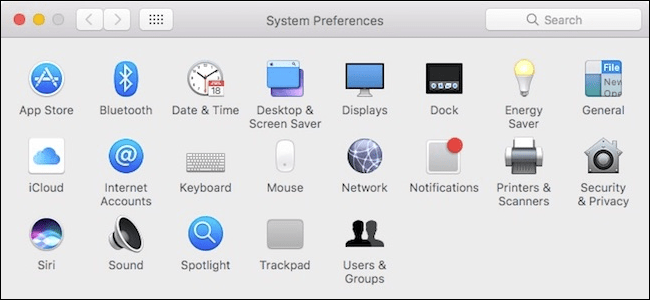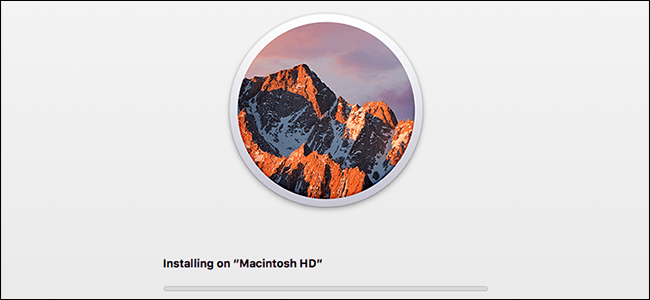في حال كنت لا تزال لا تعرف ما هو BIOS الخاص بجهاز iMac الخاص بك، فسنعرض لك في هذا المنشور تفاصيله وكيف سيساعدك بطرق مختلفة إذا وجدت نفسك في موقف معقد.
يعد BIOS الخاص بجهاز الكمبيوتر الخاص بك الأداة الأساسية التي يسمح بها جهاز الكمبيوتر الخاص بك ببدء تسلسل تمهيد خاص. والذي يتم تنشيطه عند تشغيل الجهاز. داخل أجهزة iMac، ما يُعرف باسم BIOS يسمى بشكل صحيح OpenFirmware .
يتم استخدامه بشكل طبيعي، عندما تحتاج إلى تشغيل جهاز iMac الخاص بك من خلال جهاز تمهيد خارجي، بحيث يمكنك المتابعة لمسح جميع تكوينات جهاز iMac الخاص بك أو إذا فشلت في ذلك. فأنت بحاجة إلى التمهيد إما من خلال قرص Linux المضغوط. تجدر الإشارة إلى أنه يمكنك أيضًا تكوين BIOS بحيث يتمتع جهاز الكمبيوتر الخاص بك الذي يعمل بنظام Windows بتمهيد أفضل .
أحد الأسباب التي تجعل المستخدمين يفضلون استخدام OpenFirmware يرجع إلى سهولة الوصول إليه.

كيفية الوصول إلى iMac BIOS خطوة بخطوة؟
- للبدء. يجب عليك المتابعة لتشغيل جهاز iMac الخاص بك عن طريق الضغط باستمرار على زر الطاقة بقوة.
- بمجرد تشغيل جهازك، تابع تشغيل برنامج OpenFirmware الذي يمكنك تشغيله بالضغط باستمرار على مفاتيح ” Command ” بالإضافة إلى ” Option ” بالإضافة إلى “O” و”F” في نفس الوقت.
- بمجرد القيام بذلك. ستتمكن من سماع رنين الجراسين، ويجب عليك المتابعة لانتظار تفعيل الأمر التالي. والذي ستتمكن من التحقق منه لأن كلمة “ok” ستظهر على الشاشة للحظات.
- بعد اختفاء هذه الشاشة. سترى أن سطر الأوامر سيحدث تغييرًا وسيظهر الآن ” 0> “.
- بعد ذلك يجب عليك إدخال أي أمر ستفتح فيه برنامج OpenFirmware ، مباشرة بعد الإشارة “0>”.
وبهذا تكون قد قمت بالفعل بالوصول إلى BIOS من جهازك في بضع خطوات؛ ومع ذلك، من المهم أن تتبع هذه الخطوات بدقة لغرض وحيد وهو أن تكون قادرًا على الحفاظ على استمرارية الخطوات التي وصفناها هنا.

ما هو الوضع الآمن لنظام التشغيل MacOS؟
هذا هو الخيار الذي يتم استخدامه في الحالات التي يتعذر فيها تشغيل جهاز Mac الخاص بك وبالتالي إكمال عملية تسجيل الدخول التلقائي. لهذا السبب. فإن استخدام هذا الوضع يمكن أن يساعدك على حل هذه المشكلة ببساطة ودون الحاجة إلى اللجوء إلى أدوات أخرى قد تؤدي إلى تلف جهاز الكمبيوتر الخاص بك.
ومع ذلك. من المعروف أن هذه الطريقة هي طريقة تمهيد خاصة تم تصميمها بشكل فريد لتقليل وحل الأخطاء المختلفة التي قد تحدث عند حل الأخطاء المختلفة.
ولهذا السبب فإن العديد من وظائفه محدودة. أو ببساطة أكثر. لا يتم العثور عليها بطريقة شائعة كما هو الحال عند تسجيل الدخول العادي للكمبيوتر.
أحد أوضح الأمثلة على ذلك ينعكس في إلغاء تنشيط تسريع الرسوميات. ولهذا السبب من الممكن أن تومض شاشتنا أحيانًا أثناء التشغيل.
وبالمثل، هناك عامل آخر سيتأثر وهو شبكة Wi-Fi. والتي قد لا تعمل بشكل صحيح وبالتالي قد لا يتم تنفيذ تبادل الملفات بنجاح.
بشكل عام. عند المتابعة للوصول إلى تسجيل الدخول في الوضع الآمن، سيقوم نظامنا بإجراء تحقق خاص من قرص التمهيد. حيث سيحاول حل مشكلات الدليل المختلفة. بالإضافة إلى تحميل ملحقات kernel فقط، والتي تعتبر ضرورية.